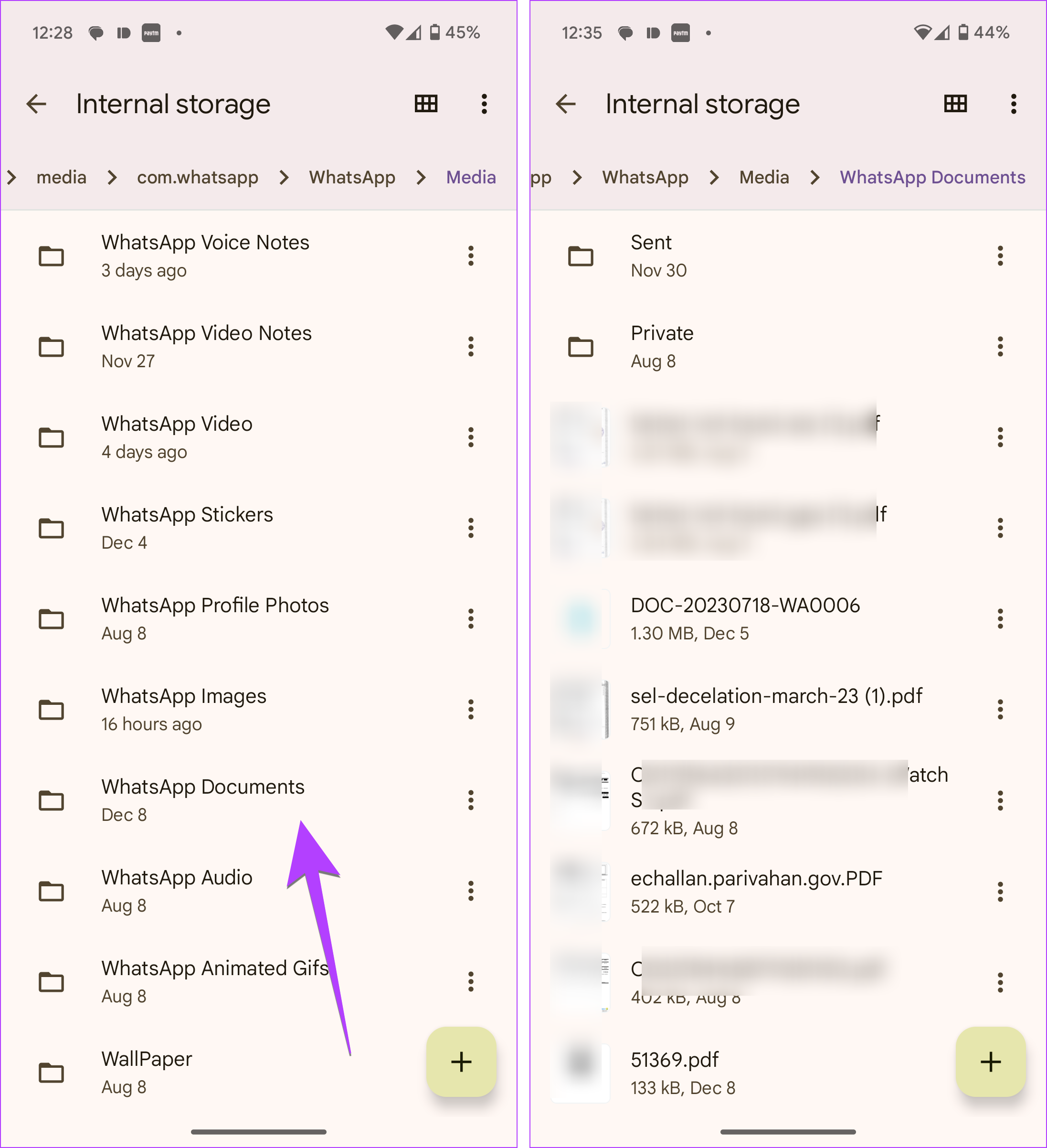В нашей повседневной жизни WhatsApp стал нашей любимой платформой. Он не только идеально подходит для отправки текстовых сообщений, но также позволяет нам легко обмениваться фотографиями, видео и важными документами, а также делиться забавными мемами и веселыми GIF-файлами. Но где документы или изображения WhatsApp хранятся на вашем телефоне Android или iPhone? И как их найти? Найдите ответ в этом посте.
Возможно, вам захочется найти фотографии или документы WhatsApp, которыми можно поделиться с другими. Или просмотреть все медиафайлы, которые вы получили в WhatsApp. Какой бы ни была причина, давайте выясним папку WhatsApp, в которой хранятся изображения, видео, PDF-файлы и т. д. на iPhone и Android.
Где хранятся изображения и видео WhatsApp на iPhone
По умолчанию изображения и видео, которые вы получаете в WhatsApp, хранятся на серверах WhatsApp. Они не будут отображаться ни в приложении «Фотографии», ни в приложении «Файлы». Вы можете получить к ним доступ только из чатов WhatsApp.
Однако WhatsApp предоставил настройку, известную как «Сохранить в фотопленке», которая автоматически сохраняет изображения и видео WhatsApp в приложении «Фотографии». Вам нужно включить его один раз. Или, если вы не хотите это включать, вручную сохраните изображения или видео WhatsApp на своем iPhone. Давайте рассмотрим оба метода.
Автоматически сохранять фотографии или видео WhatsApp на iPhone
Параметр «Сохранить в фотопленку» в WhatsApp автоматически сохраняет загруженные изображения и видео из WhatsApp в приложении «Фото». Получив изображение в WhatsApp, вы найдете его в разделе «Библиотека» приложения «Фотографии», если вы включили настройку «Сохранить в фотопленке».
Вы также можете просмотреть все фотографии и видео WhatsApp в одном месте в альбоме WhatsApp. Чтобы получить к нему доступ, нажмите вкладку «Альбомы» в приложении «Фотографии» и найдите папку WhatsApp.
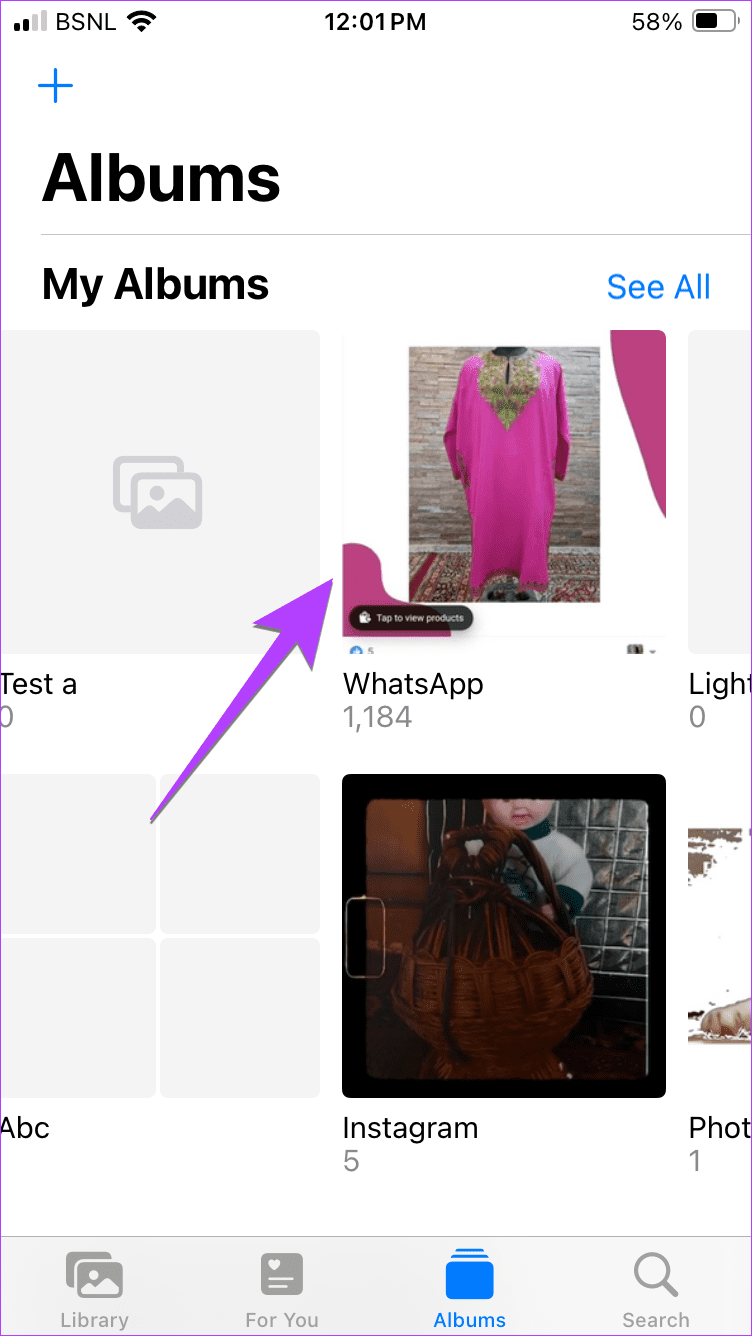
Совет. Узнайте, как синхронизировать библиотеку Apple Photos с Google Photos.
Чтобы включить настройку «Сохранить в фотопленке» в WhatsApp, выполните следующие действия:
Шаг 1. В приложении WhatsApp на iPhone нажмите вкладку «Настройки».
Шаг 2. Перейдите в раздел «Чаты» и включите переключатель рядом с пунктом «Сохранить в фотопленке».
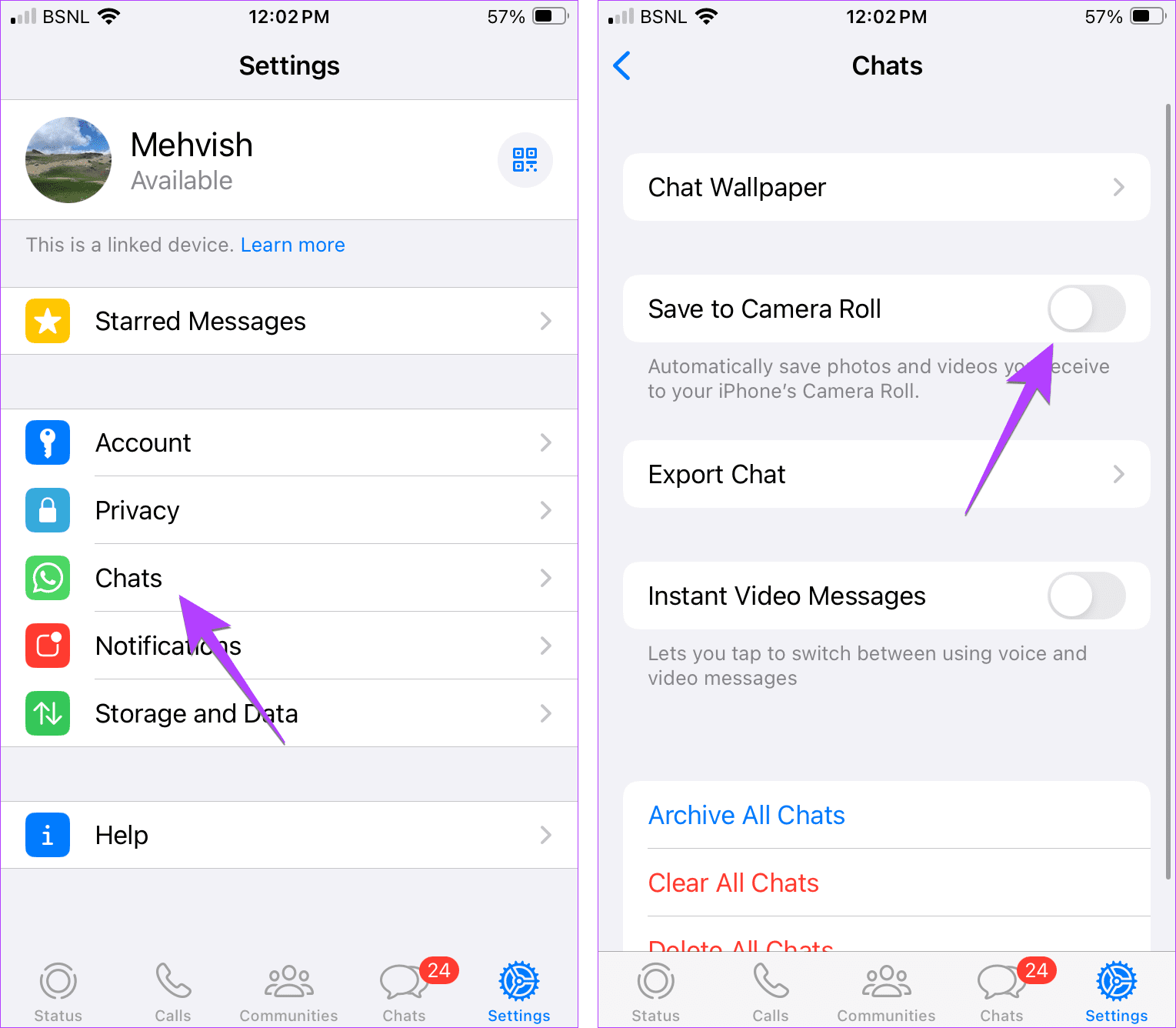
Теперь все фотографии и видео, которые вы получите в будущем, будут отображаться в приложении «Фото» на вашем iPhone. Если фотографии WhatsApp по-прежнему не отображаются в приложении «Фото», убедитесь, что у WhatsApp есть разрешение на хранение. В настройках iPhone перейдите в WhatsApp > Фотографии. Дайте разрешение.
Совет для профессионалов: чтобы сэкономить место на вашем iPhone, лучше всего отключить автоматическую загрузку мультимедиа. Вам нужно будет вручную нажать на полученный медиафайл, чтобы сохранить его в приложении «Фотографии», что позволит вам сохранить только тот медиафайл, который вам нужен. Чтобы отключить автоматическую загрузку мультимедиа, перейдите в «Настройки WhatsApp», затем «Хранилище и данные». Нажмите «Фотографии» и выберите «Никогда». Аналогично сделайте то же самое для аудио, видео и документов.
Сохранение изображений или видео из WhatsApp на iPhone вручную
Если вы не хотите сохранять все изображения из WhatsApp на своем iPhone, вы можете отключить опцию «Сохранить в фотопленке» и вручную сохранить изображения из WhatsApp в локальное хранилище вашего iPhone. После сохранения в локальном хранилище используйте его в других приложениях, таких как электронная почта и т. д.
Выполните следующие действия, чтобы вручную сохранить изображения WhatsApp на вашем iPhone:
Шаг 1. Откройте чат WhatsApp, из которого вы хотите сохранить изображение или видео, на своем iPhone.
Шаг 2: Нажмите на полученную фотографию, чтобы открыть ее в полноэкранном режиме.
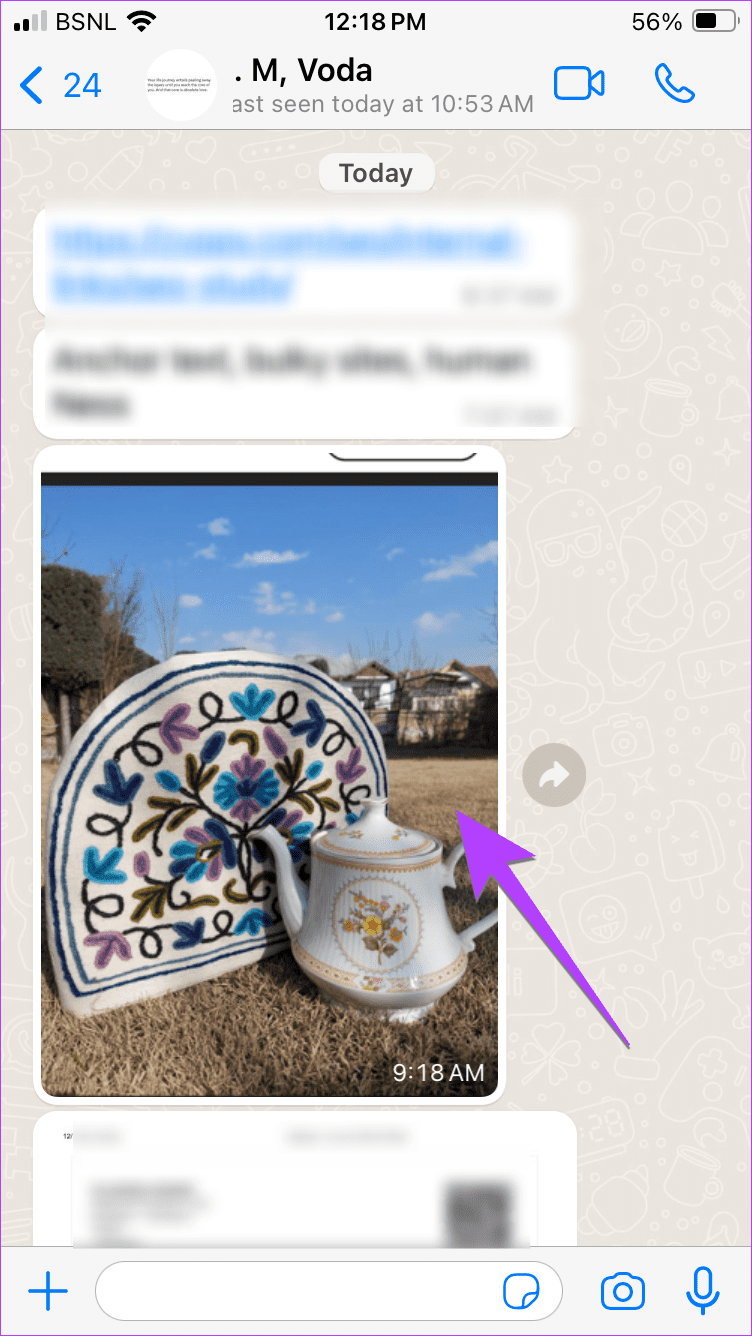
Шаг 3. Нажмите значок «Поделиться», а затем «Сохранить», чтобы загрузить изображение или видео в приложение «Фото» на iPhone.
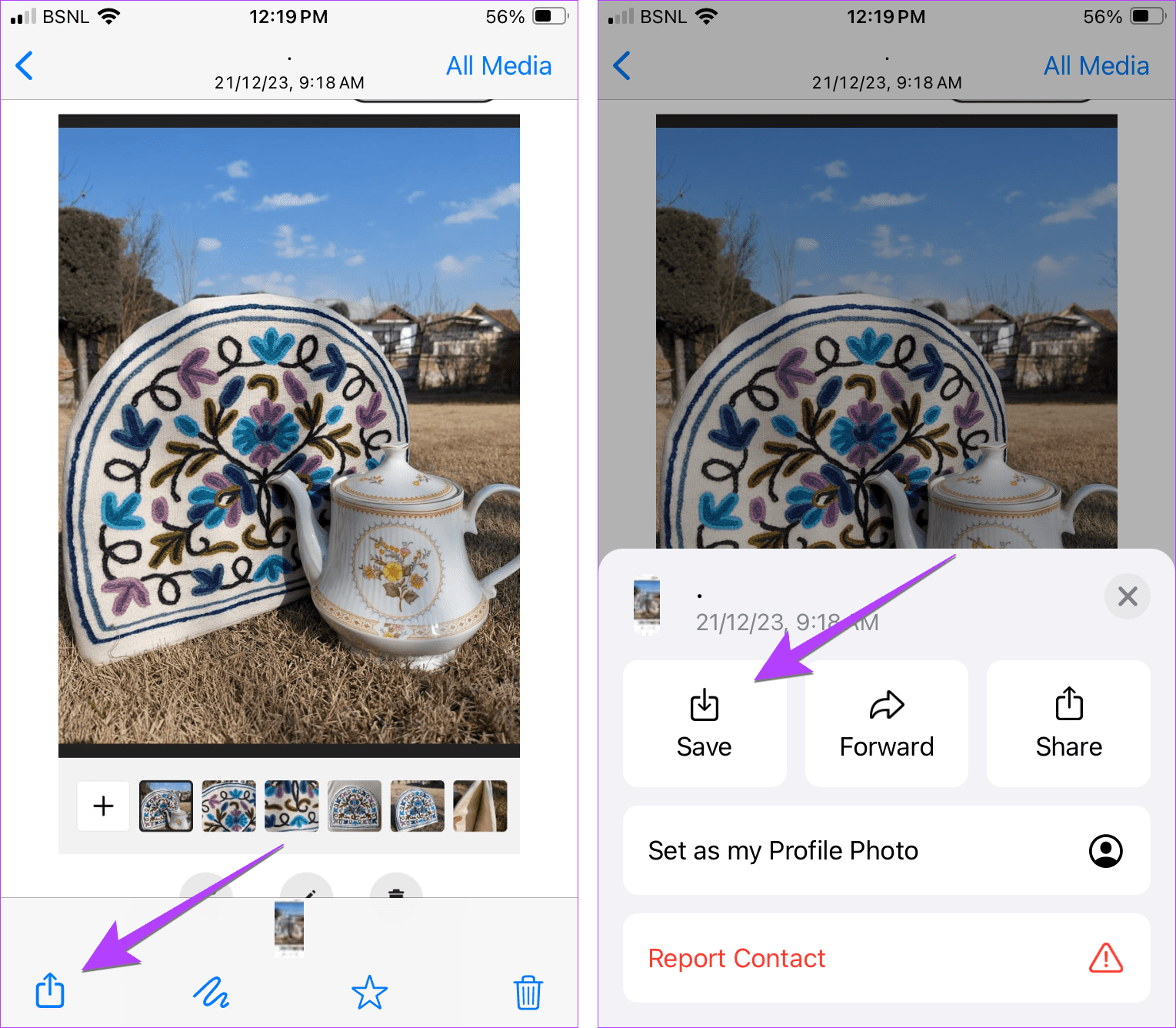
Где документы WhatsApp, такие как PDF-файлы, хранятся на iPhone
Как и изображения, документы WhatsApp по умолчанию хранятся только на серверах WhatsApp, а не в локальном хранилище вашего iPhone. Таким образом, вы найдете их внутри каждого чата, а не в приложении «Файлы».
Но вы можете вручную сохранить документы WhatsApp на свой iPhone, как показано ниже.
Как сохранить документы WhatsApp на iPhone
Предположим, вы получили PDF-файл в WhatsApp от одного из своих друзей. Теперь вы хотите отправить этот файл как вложение вместе с некоторыми другими документами.
Для этого вам необходимо сначала загрузить PDF-файл WhatsApp на свой iPhone. После загрузки он отобразится в собственном файловом менеджере, то есть в приложении «Файлы» на вашем iPhone.
Выполните следующие действия, чтобы сохранить документы WhatsApp в приложении «Файлы» на iPhone:
Шаг 1: Откройте чат WhatsApp с документом.
Шаг 2: Нажмите на документ, чтобы открыть его в полноэкранном режиме.
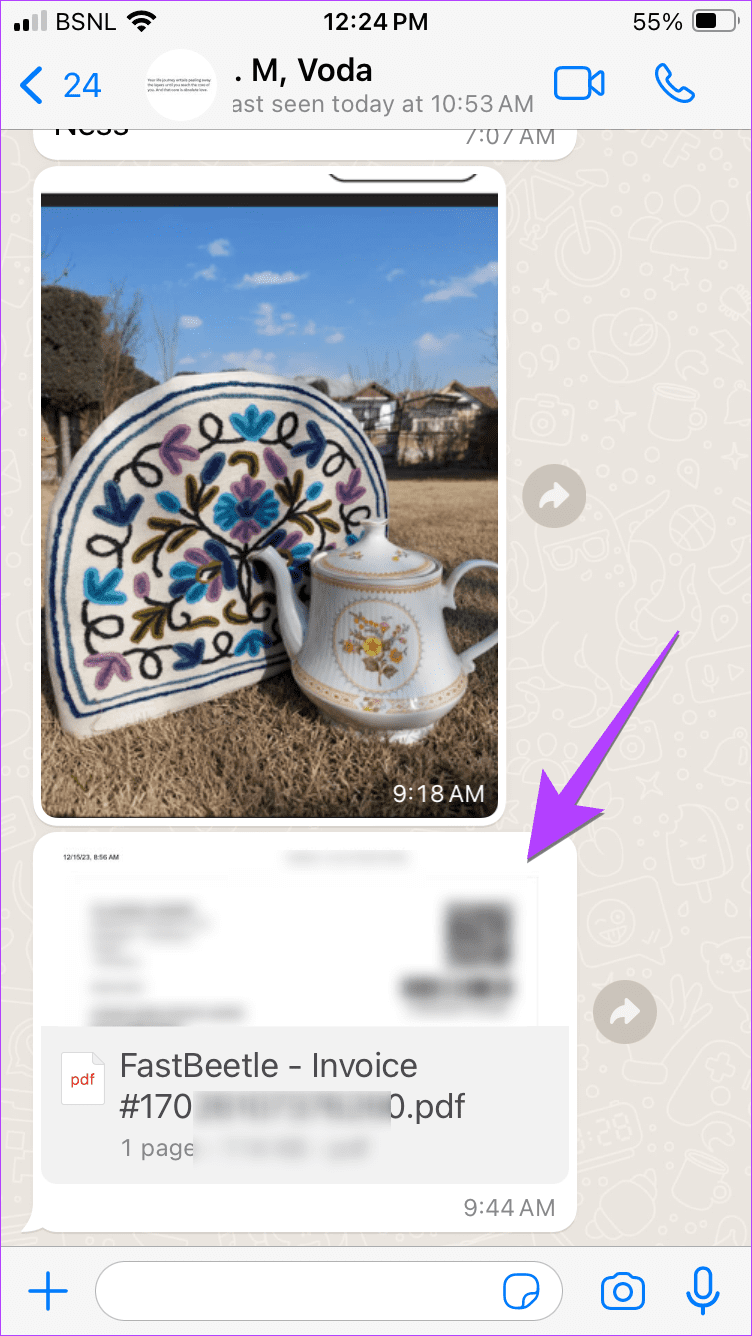
Шаг 3. Нажмите значок «Поделиться» внизу и выберите «Сохранить в файлы».
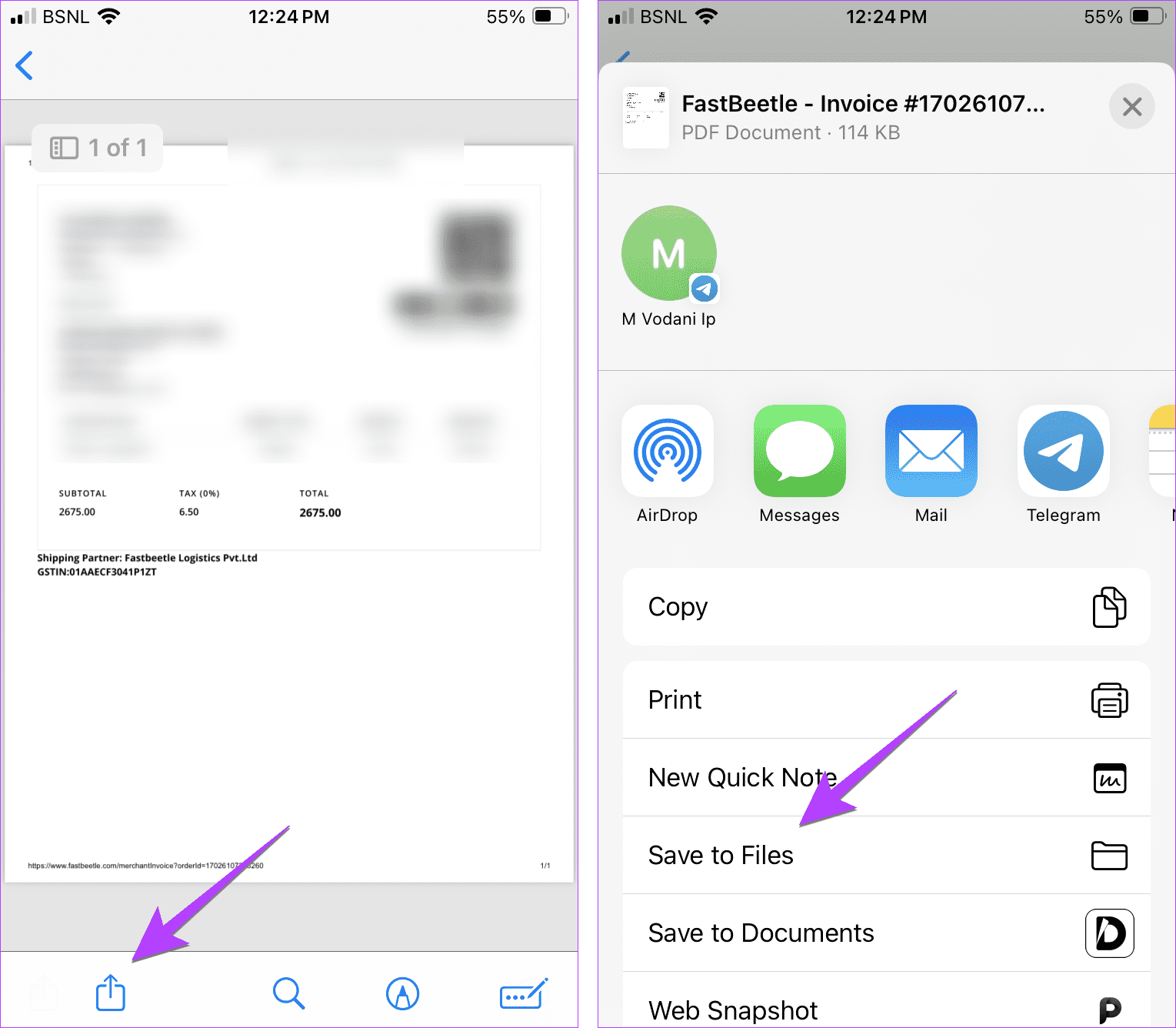
Где хранятся изображения WhatsApp на устройствах Android
Изображения, которые вы получаете в WhatsApp на Android, хранятся как на серверах WhatsApp, так и в локальном хранилище. Вы найдете их в чате WhatsApp, приложении «Галерея» и папке в диспетчере файлов. В приложении «Галерея» вы найдете изображения WhatsApp в папке «Изображения WhatsApp» и видео в папке «Видео WhatsApp».
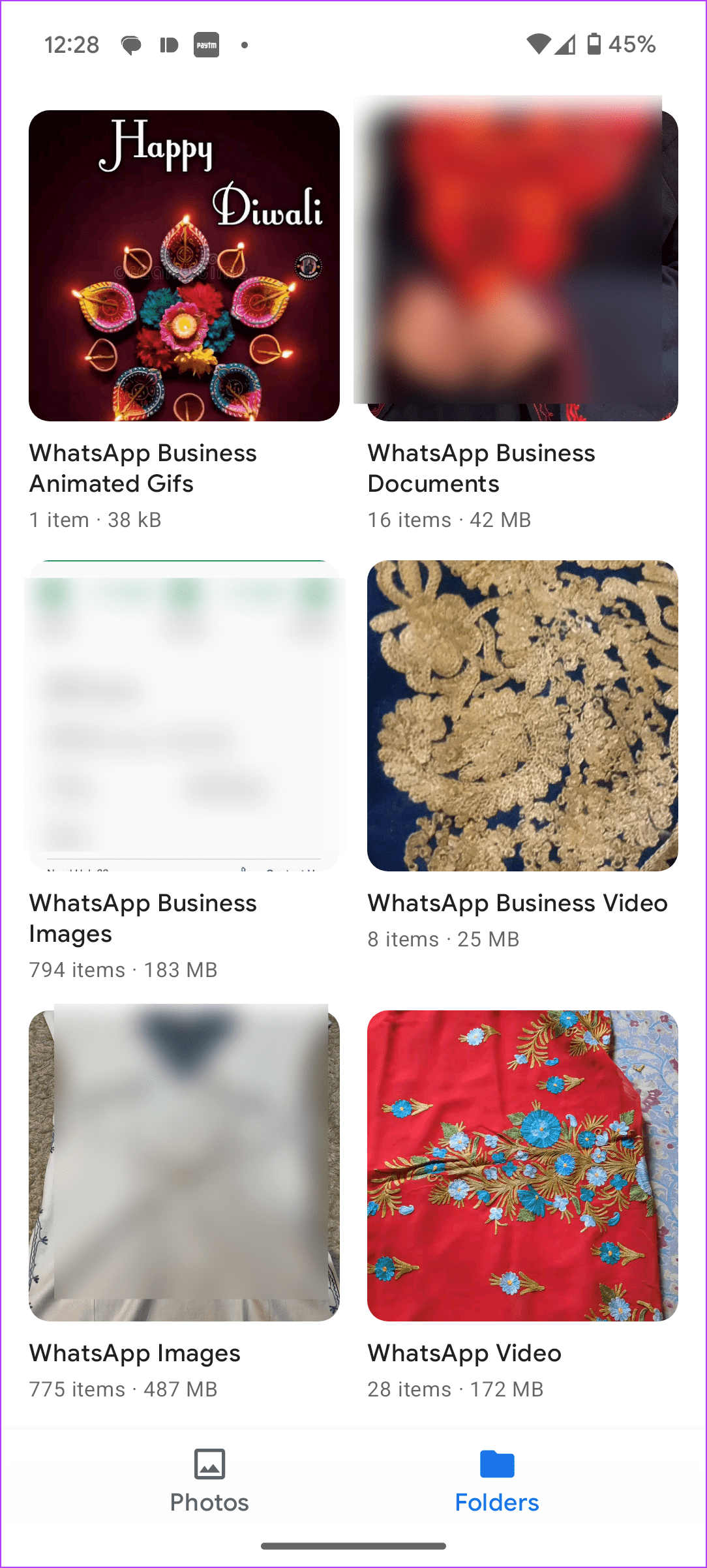
Чтобы найти папку изображений WhatsApp в Диспетчере файлов, выберите «Внутренняя память» > «Android» > «Медиа» > com.WhatsApp > WhatsApp > «Медиа» > «Изображения WhatsApp». Здесь вы также найдете другие папки, такие как папка базы данных WhatsApp, видео, аудио, GIF-файлы и т. д.
Обратите внимание, что это будет работать только на Android 11 и выше. В Android 10 и более ранних версиях папка WhatsApp находится в разделе «Внутренняя память» > «WhatsApp».
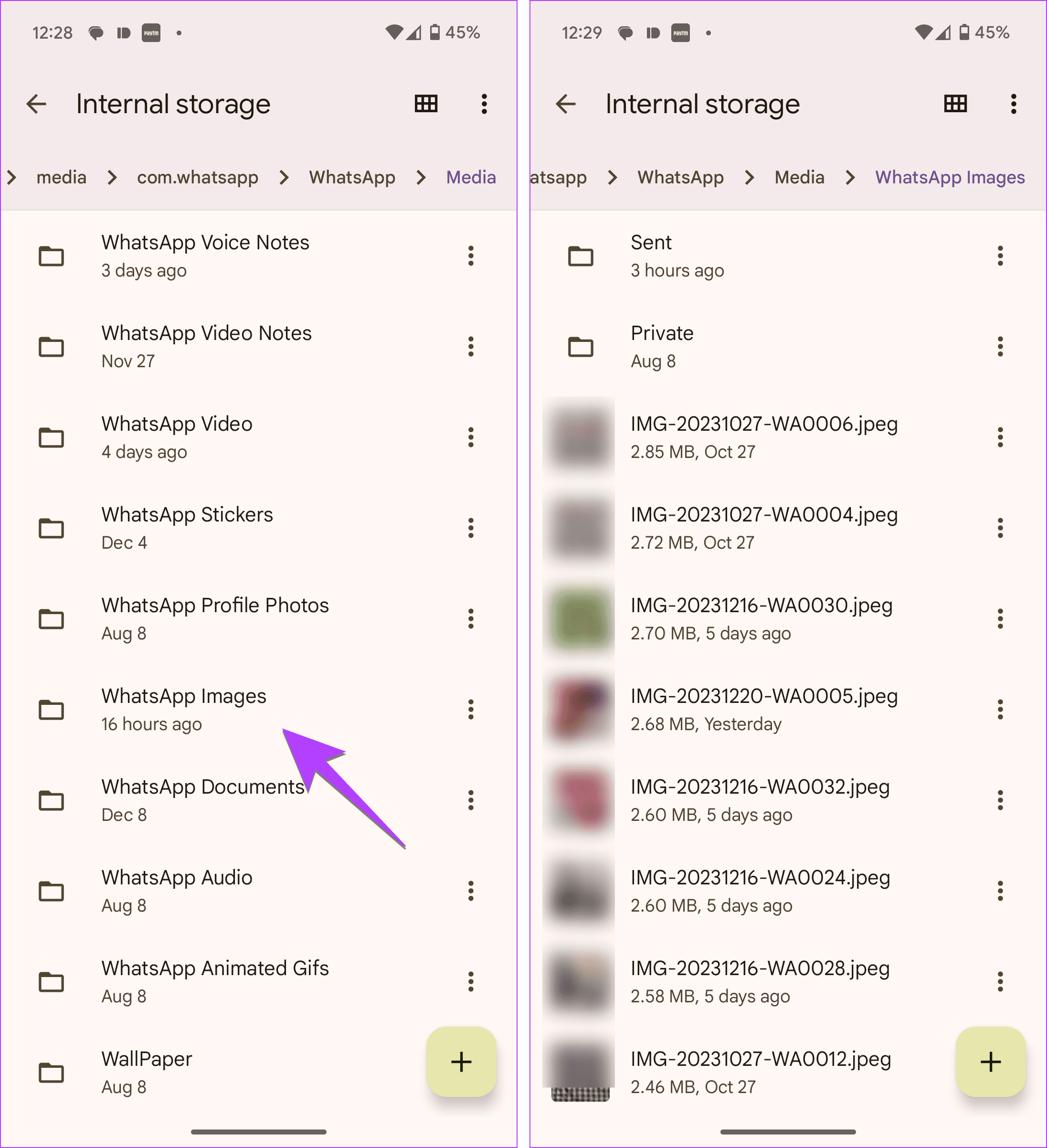
Если вы хотите запретить WhatsApp сохранять изображения в вашей галерее, перейдите в «Настройки» WhatsApp и нажмите «Чаты». Выключите переключатель рядом с «Видимость мультимедиа».
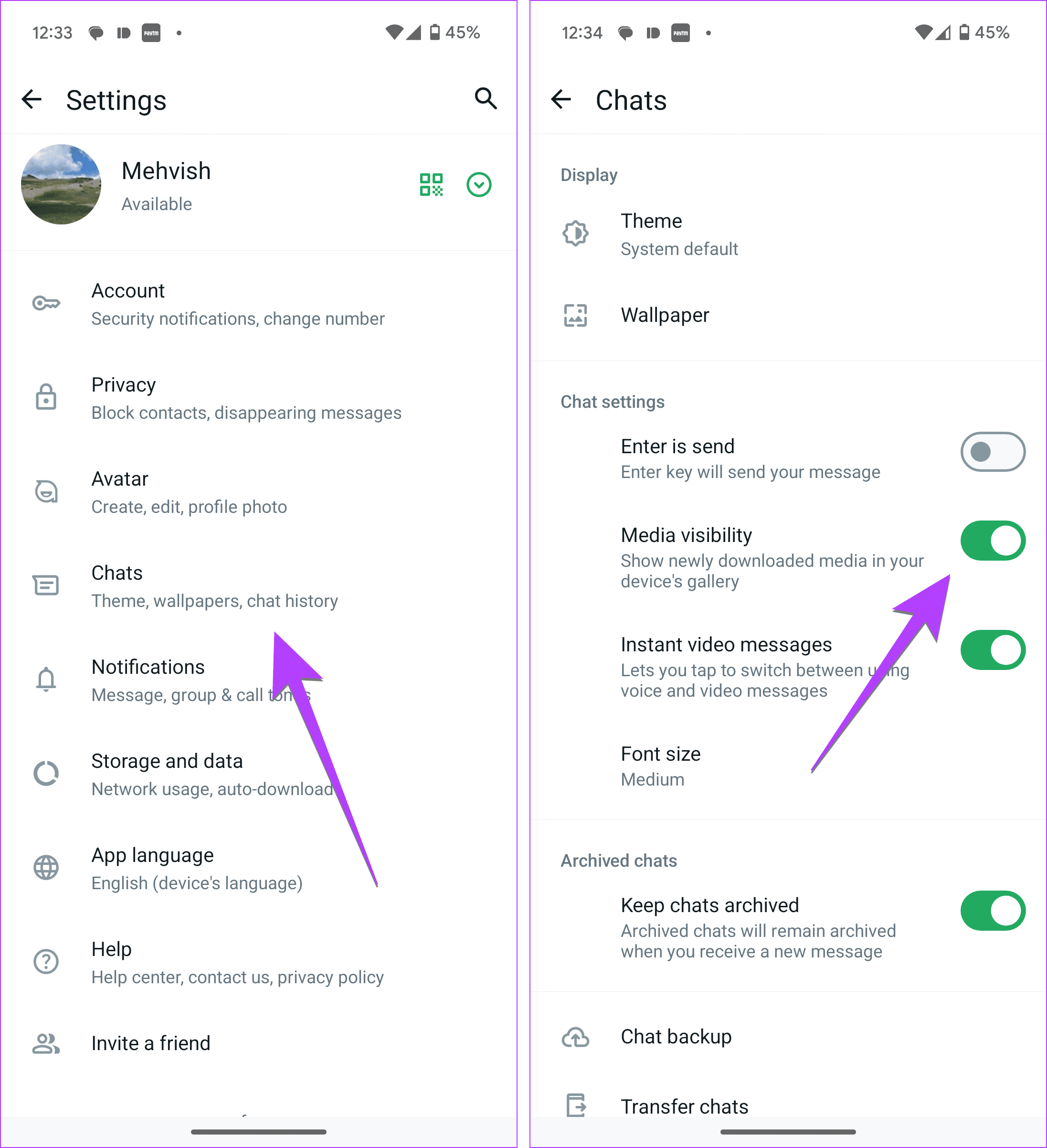
Где хранятся документы WhatsApp на Android
Документы WhatsApp, такие как PDF-файлы, высококачественные изображения, отправленные как документы и т. д., хранятся в папке «Документы WhatsApp». Чтобы получить к нему доступ, откройте любое приложение «Диспетчер файлов» на своем телефоне Android и выберите «Внутренняя память» > «Android» > «Медиа» > com.WhatsApp > WhatsApp > «Медиа» > «Документы WhatsApp».